- 1ChatGPT追祖寻宗:GPT-3技术报告要点解读_gpt3技术报告
- 2CEPH分布式存储搭建(对象、块、文件三大存储)_wget -o 对象存储数据
- 3单片机执行指令过程详解_单片机执行一句话是什么
- 4【MySQL系列】表的内连接和外连接学习_mysql 内连接
- 5SQL注入---HTTP报头注入
- 6【数学建模】元胞自动机
- 7Verilog中的inout端口使用方法及注意事项_inout端口定义类型
- 8【VS开发】浅谈UDP(数据包长度,收包能力,丢包及进程结构选择)
- 9(yolov8 -pose val)AttributeError: ‘dict‘ object has no attribute ‘name‘_attributeerror: 'v8detectionloss' object has no at
- 10智能优化算法-减法平均优化器Subtraction-Average-Based Optimizer (附Matlab代码)_subtraction-average-based optimizer: a new swarm-i
高效办公之云端实时协作企业办公软件:石墨文档_石墨文档源码
赞
踩
石墨文档是一款免费的在线协同办公平台,可以多人同时在线编辑Word,Excel等文件,对于个人来说,它则可以作为一个笔记或者知识点整理的平台。
笔者是石墨文档的一个重度爱好者,它的出现某种程度上让笔者直接舍弃了OneNote,通过石墨文档,笔者可以方便在公司、在家、在任何有网络的地方使用石墨文档,查看/编辑/分享内容,而且笔者最喜欢它的一点就是它的简洁大方,和它如2015年初见iPhone时的设计美感。
石墨文档目前提供如下一些功能:文档、表格、幻灯片、思维导图、表单、白板等功能,我用的最多的是它的文档功能,其实就是把它用作一个在线的Word,而且它提供文件夹管理,分享管理,协作管理,还可以上传文件,非常方便。
在线演示:https://shimo.im/docs/NixmLxbcHsYFdit3/ 《北美高校行程安排》,这是我给一个长辈安排的北美访学安排,里面的排版可以供参考。

1、注册及入门
我们不介绍官网介绍的一些花里胡哨的功能,只讲最核心的功能。以下是官方教程文档的介绍:https://shimo.im/doc/5CfOoxBGJnYNweU1/ 《欢迎使用石墨文档》;个人感觉不太详细,而且主要突出一个协作功能,而没有突出笔者最常用的笔记整理功能(实时保存,在线分享,统一账户管理,支持多人协作)。此外,在石墨文档的帮助文档里也有不少知识点:https://shimo.im/help,不过内容较多,我们会挑一些重要的讲解。
首先第一步是注册一个账号,这个可以用邮箱注册,也可以使用微信号注册,建议邮箱注册后可以绑定微信号,这样电脑手机端查看都方便。
注册完毕后,登录账号,在界面的右上角可以新建文件夹或者文档文件(2021年7月界面做了一些改版,新建按钮略微有些不一样,详情可以参考本文档”第六章:2021年更新”版块),如下图所示:

2、在线文档功能使用(核心内容)
普通读者看完这一章即可,这一章是笔者使用石墨文档最多的内容:在线Word文档,当然如果您有自己的其他需求,也可以继续学习第三、四、五章的内容,肯定也是会有很多收获的。
1.简洁大方、优雅舒适
石墨文档的界面及字体都非常有设计美感。
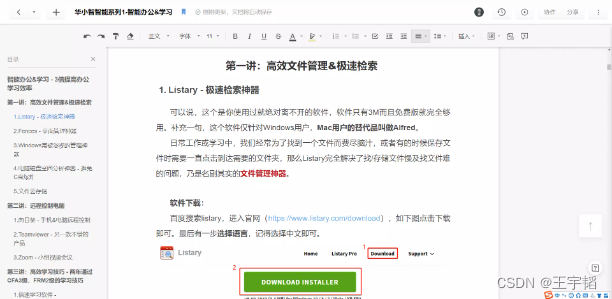
这里主要介绍下其文档功能,其功能简而精,如下图所示:

这里主要用到如下几个内容:
(1)文本样式
点击左上方,可以设置文本样式,通常文本默认为正文格式,我们可以通过设置标题、副标题、标题1、标题2等来使得文档富有层次,如下图所示(选中段落即可设置):
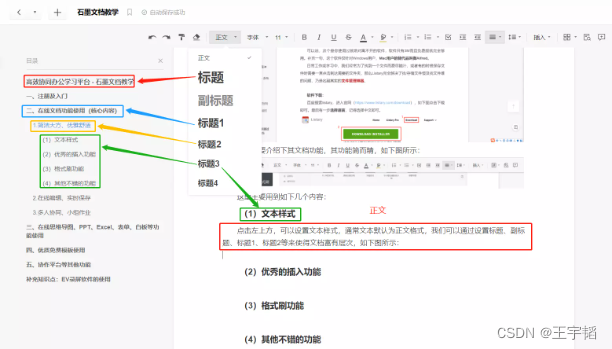
(2)优秀的插入功能
石墨文档的插入功能也非常给力,甚至在某种程度上我把石墨文档当做一个“百度网盘”,我经常把文件传传到石墨文档上,然后方便以后进行下载。
笔者用的最多的是下图所示的6个插入功能:图片、表格、超链接、代码块、引用和附件。

a.图片:其中图片可以从这儿上传,也可以直接打开微信电脑端后,Alt + A快捷键截图后,Ctrl + V复制到这儿来。
点击图片后,可以裁剪和设置图片边框(一般不会设置边框)
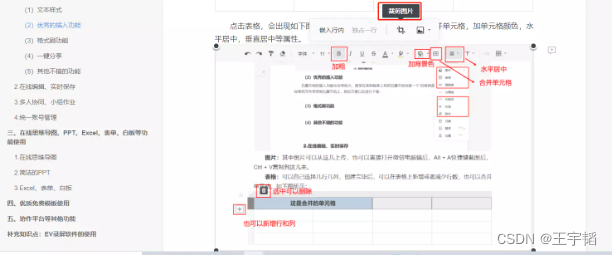
b.表格:可以自己选择几行几列,创建完毕后,可以在表格上新增或者减少行数,也可以合并单元格,如下图所示:
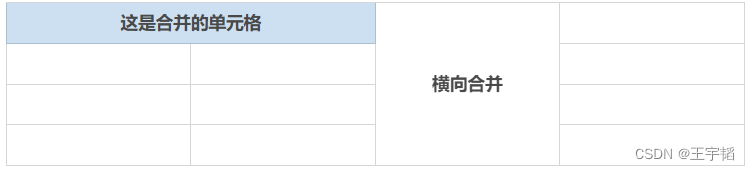
点击表格,会出现如下图所示的菜单栏,这里我们可以设置合并单元格,加单元格颜色,水平居中,垂直居中等属性。
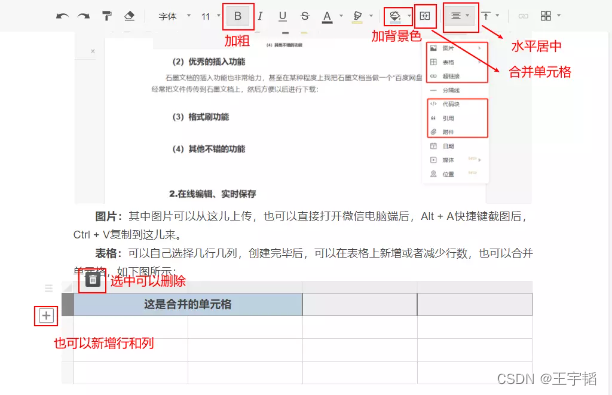
其中水平居中对齐右边的按钮是垂直居中对齐,如果是横向居中对齐的话,可能会用到。
通过拖动行和列之间的缝隙,也可以调节行宽和列宽。
c.超链接
通过插入超链接,可以在文本中插入网址链接,例如,这个华小智智能平台的官方网站,点击名字可以实现跳转。
d.代码块<


